Microsoft PowerPoint 2016 kullanarak etkileyici görsel efektler oluşturabilirsiniz. Aşağıdaki makalede, Microsoft Office PowerPoint'teki tüm görüntülerde ilginç boya fırçası efektlerinin nasıl oluşturulacağı gösterilecektir.
Microsoft PowerPoint, Adobe Photoshop kadar fırça araçlarına sahip değildir. Bu nedenle, bu sizin için ideal bir alternatiftir:
- Mevcut bir stili kullanın veya Favori ücretsiz fırça yazı tiplerinizi bilgisayarınıza indirin.
- Seçilen yazı tipini bir şekle dönüştürün ve görüntüyü gizlemek ve kısmen kaydetmek için kullanın.

Microsoft PowerPoint'te Fotoğraflarda Fırça Efekti Oluşturma Talimatları
Adım 1: Yazı Tipini Şekle Dönüştürme

- Ücretsiz boya fırçası yazı tipini indirin ve yükleyin. Bu eğitimde Rush Brush yazı tipi kullanılmıştır.
- Boş bir slayt açın ve büyük "I" harfi (veya istediğiniz herhangi bir harf) yazın. Yazı tipi boyutunu büyütün.
- Gidin Ekle > Çizimler > Şekle. Yazı tipini şekle dönüştürmek için, harfi kapsayan herhangi bir şekil (örneğin, bir dikdörtgen) çizin. Ardından Çizim Araçları > Biçim > Şekil Anahattı > Anahat Yok’a gidin.
- Resmi ve harfi seçin. Gidin Çizim Araçlar > Biçim > Ekle Şekiller grup dokunun > Birleştirme Şekilleri > Seç Kesişim.
- Yazı tipi ve şekiller yenisiyle kesişir. Bu boya fırçası tasarım bloğu olacak. Boyutu artırmak veya döndürmek gibi her zamanki gibi ince ayar yapabilirsiniz.
Adım 2: Boya Fırçası Konturlarını Oluşturma
Artık fotoğraf efektleri içeren slaytlar oluşturmak için şekilleri gruplandırabilir ve bunlardan sonra fotoğraf veya renk ekleyebilirsiniz. Aşağıdaki fotoğrafta fırça darbesi altında gizlenen görüntü kullanılmıştır.
- Bir desende birleştirmek için fırça konturu şeklini çoğaltın. Tümünü seçmek için Ctrl + A tuşlarına basın ve ardından Biçim > Şekilleri Birleştir > Birleştir’e gidin ve bunları birleştirilmiş bir şekil halinde gruplandırın.

- Görüntüyle çakışan bir maske oluşturmak için bir dikdörtgen ekleyin. Şekil Anahat > Anahat Yok’u seçin. Ardından dikdörtgeni sağ tıklayın ve menüden Arkaya Gönder > Geriye Gönder’i seçin.
- Şimdi "Çıkar" şeffaf delik yapmak için yazı tipini dikdörtgen şekli. İlk dikdörtgeni ve ardından yazı tipi şeklini seçin. Gidin Format > Birleştirme Şekilleri > Çıkar.

- Slayt rengiyle eşleşen bir dikdörtgen rengi seçin. Örneğin, beyaz.
- Slaytlara resim ekleyin. Yine, seçimi için Gönder Geri > Geriye gönder.
Görüntüyü çerçevenin yerleştirmek istediğiniz konuma sürükleyebilirsiniz.
Microsoft PowerPoint birçok şey yapmanıza yardımcı olabilir. Yeni başlayan biri olsanız bile Microsoft PowerPoint'i öğrenmek zor değil! Sunumunuzu daha ilgi çekici hale getirmek için bu ipucunu denemekten korkmayın.







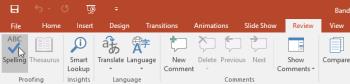
















Ege Deniz -
Wow! Paintbrush efektleriyle sunumları renklendirmek çok eğlenceli olabilir. Bunu yaparken çok zaman harcayacak mıyım?
Derya -
Microsoft PowerPoint ile daha fazla pratik yaparak sunum becerilerimi geliştirmek istiyorum. Acaba bunun için hangi kaynakları önerirsiniz
Canan P. -
Paylaşım için teşekkürler! Ama daha fazla örnek görmeyi bekliyorum. Hangi tür görseller daha iyi olur sence
Ayşe -
Bu PowerPoint efekti gerçekten harika görünüyor! Görsellerimi daha ilgi çekici hale getirmek için hemen deneyeceğim
Hasan Y. -
Bu efektlerin sunumların etkisini artıracağına eminim. Deneyeceğim ve sonucu burada paylaşacağım
Mehmet 123 -
Yazının içeriği çok faydalı olmuş. Bu tür efektler sunumlarımı canlandırmak için lazım. Teşekkürler
Aylin -
Harika bir içerik, teşekkürler! Sunumlarıma hep çok renkli görseller eklemişimdir, bu sefer farklı bir yol deneyeceğim.
Rüya -
Denemek için sabırsızlanıyorum! Paintbrush efekti ile daha önce nasıl sonuç alabileceğim hakkında biraz tartışma açsak iyi olur mu
Kübra -
Açıkçası bu tür efektleri hep görmek istemiştim. Renkleri ve tonları nasıl ayarladığınız hakkında daha fazla bilgi alabilir miyim
Furkan -
Açıkçası önerileriniz çok işime yaradı. Artık düzenli sunum yapabilirim! Daha fazla böyle içerikler bekliyorum
Nilüfer -
PowerPoint'in sunduğu bu tür efektler gerçekten sunumumu daha çekici yapıyor. Ama eklediğimizde nasıl görünmesi gerektiği konusunda biraz karışıklık var
Sinan Yılmaz -
Bu yazıyı bulduğum için çok mutluyum. Sunum hazırlamak benim için zor bir işti. Şimdi bu efektlerle süsleyeceğim
Ali Rıza -
Güzel bir bilgi, ancak ben biraz karışık buldum. Basit adımlarla daha iyi anlatılabilirdi
Aydan -
Sanırım bu efektleri kullanarak sunum yapmak benim için yeni bir heyecan olacak. Hemen denemeliyim
Serap -
Harika bir paylaşım! PowerPoint'i daha etkili kullanmak için birçok yol var, bunlardan biri de bu efektler sanırım.
Ozlem T. -
Başka bu tür grafik efektler ile ilgili kaynaklar var mı? Benim için çok yardımcı olabilecek bir şeyler arıyorum.
Seda -
Uygulama sırasında sorun yaşadım. Belki de daha açıklayıcı adımlar olsa iyi olurdu. Yardım edebilir misiniz
Eda G. 1990 -
Çok güzel bir içerik olmuş. Katıldığım bir seminerde bu efektleri görmüştüm. Şimdi denemek için can atıyorum!
Burak -
Peki, bu efektleri eklerken dikkat etmem gereken özel bir şey var mı? Sunumun genel düzenini bozabilir mi?
Mustafa Khan -
Bu efektleri nasıl ekleyebileceğim konusunda adımları daha fazla açıklarsanız çok sevinirim. Birkaç sunum hazırlamam gerekiyor
Zeynep -
Paintbrush efektini eklemek için hangi versiyonu kullanmalıyız? Ben Windows 10 kullanıyorum.
Elif Mavi -
Paintbrush efektlerini kullanmayı denedim, sonucundan baya memnun kaldım. Sunumda bilgilerimi şık bir şekilde sunmak çok önemli
Ahmet T. -
Bu efekti kullanarak bir örnek video hazırlasam ilginç olabilir. Bunu yapabilir miyim
Oğuzhan -
Vay be, bu efekti görmek için sabırsızlanıyordum! Çok güzel olmuş, özellikle renklendirmesi etkileyici. Deneyelim
Merve Kedi -
Paintbrush efekti değil de, başka hangi efektleri denememi önerirsiniz? Belki de bunları karıştırmak iyi olur
Canan IT -
Böyle efektlerle sunum hazırlamak her zaman hoşuma gitmiştir. Hemen başlıyorum!
Deniz -
Sağ ol! Bu bilgi gerçekten işime yaradı. Renklerle oynamak çok eğlenceli ve zevkli
Oğuz -
Aslında PowerPoint ile sanatsal işler yapmayı denemek istiyordum. Bu makale çok yardımcı oldu, sağ olun!
Hüseyin -
bunları denedim ama resim yerine başka efektler de kullanmak istiyorum. Nasıl bulabilirim
Fatma -
Kendi sunumlarıma eklemek üzere denedim ama hala tam olarak istediğim gibi olmadı. Bir öneriniz var mı?
Kaan U. 2023 -
Gerçekten güzel bir yazı, denedim ve arkadaşlarım da beğendi. Şu an daha etkileyici sunum yapıyorum
Elif Uslanmaz -
Görsel efektler konusunda bahsettiğiniz gibi çalışmayı denedim ama beklediğim gibi olmadı. Bir şeyler mi yanlış yaptım ya da hangi adımlara dikkat etmeliyim
Yağmur -
Sunum hazırlamakta zorlanan biri olarak bu tür önerilere ihtiyacım var. Denemeliyim
Güler 9876 -
Bu tür yöntemlerle görsel sunumlar hazırlanması müthiş! Görsellerimin daha fazla ilgi çekmesini sağlayacak kesinlikle